win10系统添加vpn连接服务器名称或地址填啥
Posted
tags:
篇首语:本文由小常识网(cha138.com)小编为大家整理,主要介绍了win10系统添加vpn连接服务器名称或地址填啥相关的知识,希望对你有一定的参考价值。
根本实际情况填就可以,每个人都不一样。如下参考:
1. 首先打开电脑,点击任务栏右下角的wifi图标,如果连接的是网线,则为小电脑图标。
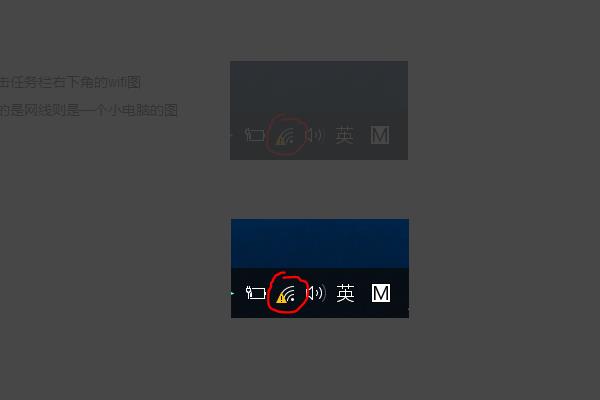
2. 此时将弹出一个附近可用网络的列表,单击列表底部的网络和Internet设置按钮,并输入与网络相关的设置。
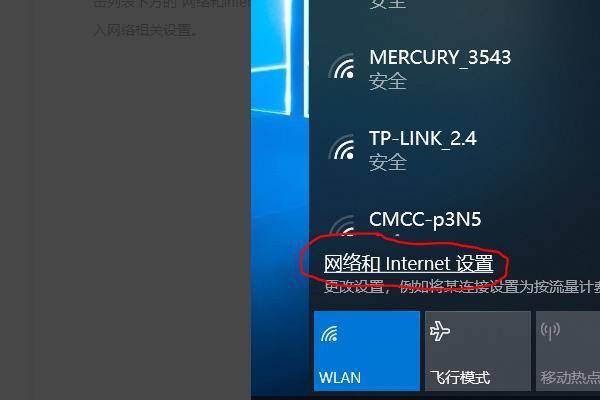
3.在弹出窗口的右侧,有一个VPN按钮,这是VPN的设置。
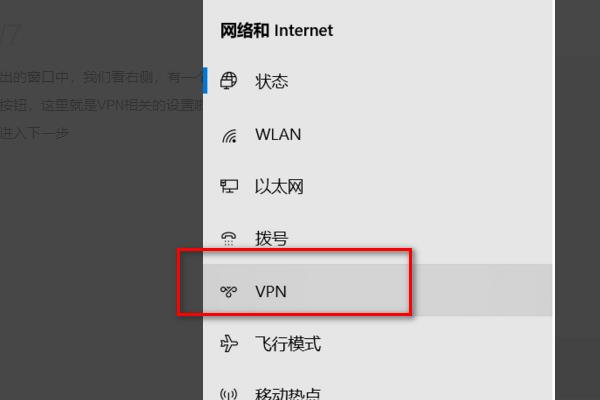
4. 这是所有VPN连接的列表,但是由于目前没有连接,所以是空白的。单击顶部的add VPN connection按钮。
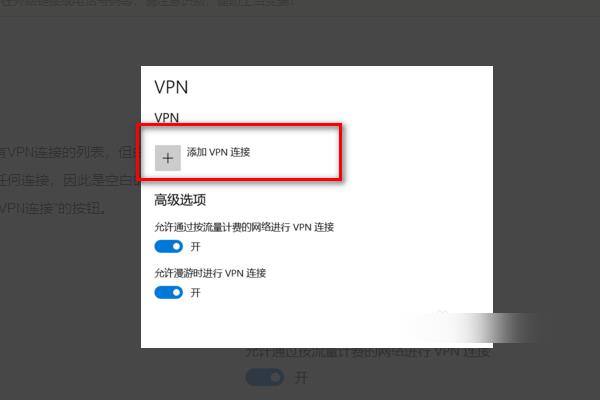
5,在新弹出窗口,输入VPN相关信息,可以任意连接名称,主要是为了区分不同的VPN连接,将准备输入服务器名称或地址的对应位置,可能是一个网络地址或IP地址,如果不知道可以引用内部网络管理员。
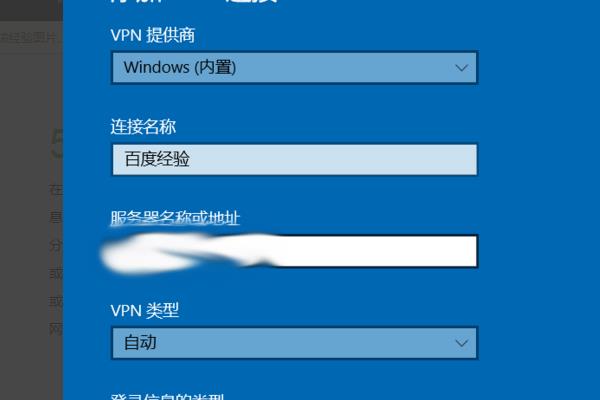
1、点击【开始】菜单图标,然后再点击【设置】
2、在系统设置的界面中,然后再点击【网络和Internet】这一项。
3、进入网络和Internet的第一项就是V PN点击那一项,然后再点击添加V PN连接。
4、在添加虚拟专用网连接,供应商,然后再输入连接名称,服务器名称或地址,再把用户名和账号输入进去再点【保存】
5、保存成功后,然后就会在VPN这下面会显示多出来一个连接,鼠标在上面点击一下然后再点击【连接】
6、连接成功。这样你就可以快速的访问虚拟专用网。
如果还不懂的话,可以看下面的两个教程进行参考的,1、Win7系统虚拟连接教程
http://www.173vpna.com/xwgg/20140701681.html,2、Win8系统虚拟连http://www.173vpna.com/xwgg/20140704687.html 参考技术B
在开始菜单里,设置网络和Internet这项,点击添加V PN连接,再输入连接名称,服务器名称或地址,再把用户名和账号输入进去再点保存,保存后点击连接。
win10建立VPN详细教程
点击桌面右下角任务栏中的网络图标,然后点击 打开网络和共享中心。
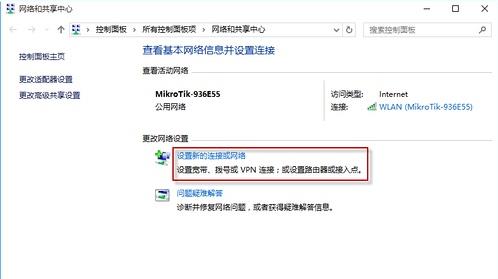
选择 连接到工作区,点击下一步 。
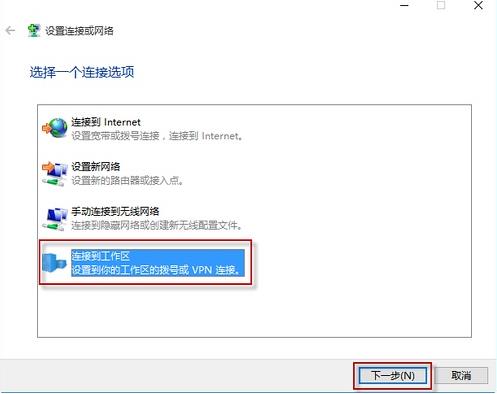
选择 使用我的Internet 连接(VPN)(I)。
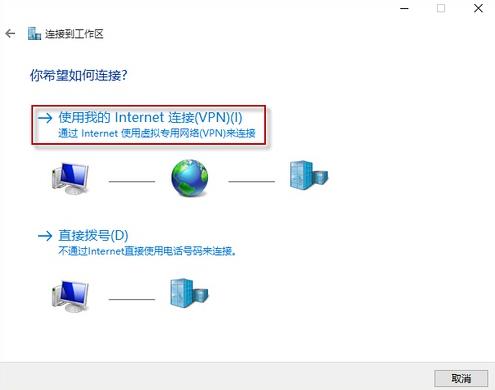
服务器地址xxxxxxxx.xxxxxx 目标名称xxxxxx(例如小编用了:Wifi查看)选中允许其他人使用此连接,然后点击 创建。
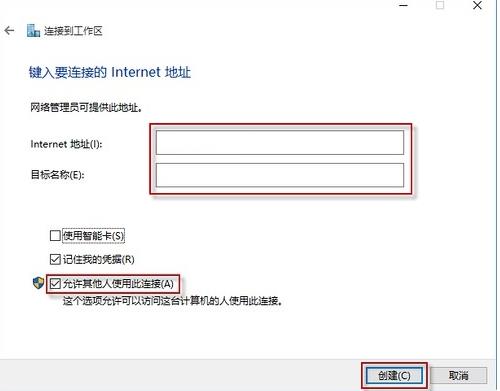
返回 网络和共享中心,选择左边的 更改适配器设置 。
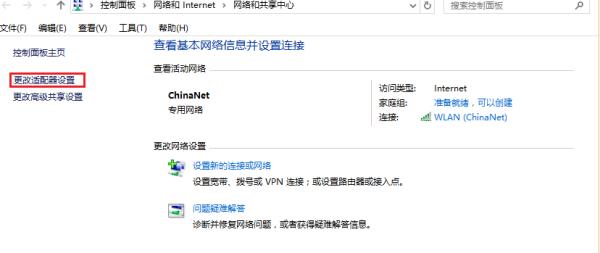
在刚刚创建的 Wifi查看 上点击右键,选择 属性。
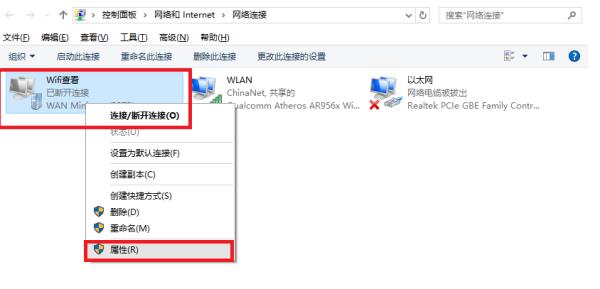
选择 安全,将vpn类型改成 点对点隧道协议(PPTP),数据加密选择 需要加密,选中 允许使用这些协议 和 Microsoft CHAP Version2 协议,然后 确定 。
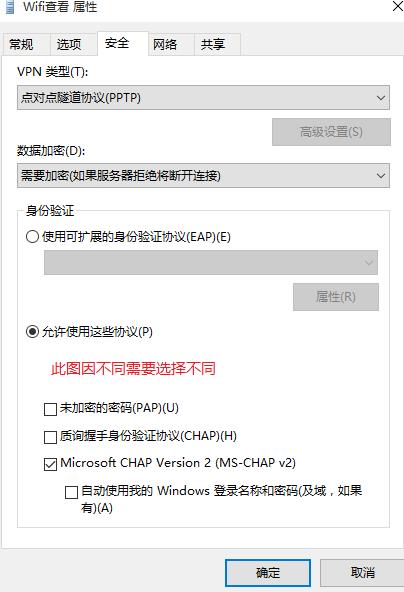
返回 网络共享中心,在刚刚创建的Wifi查看点击右键,选择 连接/断开连接。
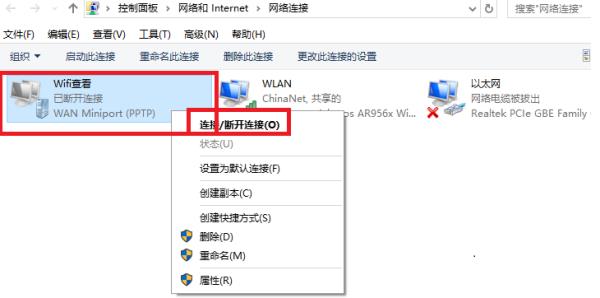
在弹出的窗口中点击 连接。
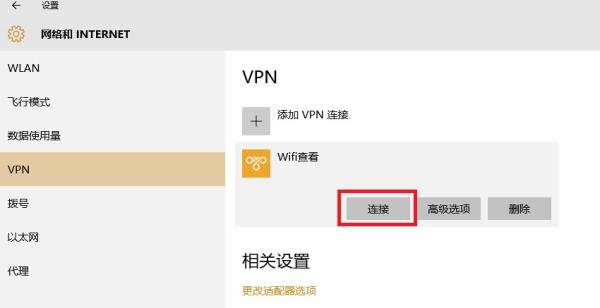
输入在Wifi查看 网站上注册的账号密码,然后点击 确定 。
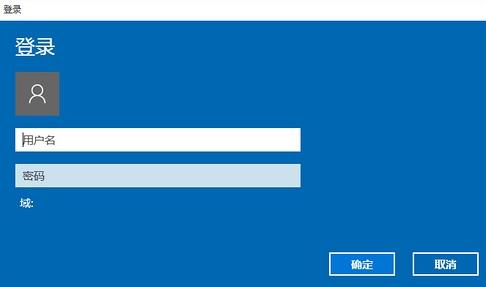
点击 连接 。
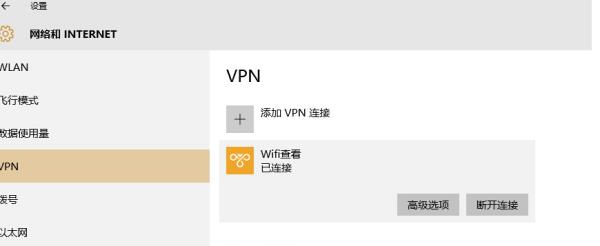
以上是关于win10系统添加vpn连接服务器名称或地址填啥的主要内容,如果未能解决你的问题,请参考以下文章
win10的vpn连接未进行远程连接,因为远程访问服务器的名称问题没有解决怎么办?